Докато 21-ви век се плъзга към киберпънк антиутопия, поверителността онлайн е (или трябва да бъде) в съзнанието на всеки, особено като се имат предвид Съединените щати Федералната комисия по комуникациите за 2017 г решение относно неутралността на мрежата. Виртуалните частни мрежи (VPN) са все по-популярен начин да упражните малко повече контрол над вашия онлайн дейност, защитавайки вашите данни от любопитните очи на подлите хакери и алчните телекомуникационни монополи подобни. Можете дори да настроите VPN за игрови конзоли като Xbox One и в това ръководство ще ви покажем как.
Съдържание
- Свързване към VPN чрез вашия рутер
- Свързване към VPN през вашия компютър
- За Windows: Разрешете споделянето на интернет връзка
- За Mac: Разрешете споделянето на интернет връзка
Препоръчани видеоклипове
Умерен
25 минути
Xbox One
Рутер
VPN доставчик
Защо да използвате VPN за вашата конзола за игри? Същите причини, поради които бихте използвали като цяло: За да защитите самоличността и дейността си от онези, които искат да ви проследят, включително корпорации, хакери и правителството; заобикаляне
версии на услуги за стрийминг в различни държави и витрини; и — особено ключово за игри — предотвратяване на вашия доставчик на интернет услуги дроселиране на вашата честотна лента.Преди да започнем, трябва да намерите и да се регистрирате за a VPN услуга. (Ако искате препоръка, поддържаме текущ списък на
Свързване към VPN чрез вашия рутер
Има два метода за настройка на VPN Xbox One — през вашия рутер или през вашия компютър. Препоръчваме да го настроите през вашия рутер, тъй като базираният на компютър метод изисква да поддържате вашия Xbox свързан с вашия компютър чрез Ethernet кабел.
Етап 1: Влезте в контролния панел на вашия рутер и въведете данните, предоставени от вашия VPN.
Обикновено това включва въвеждане на IP адреса на вашия рутер в уеб браузър, свързан към вашата локална мрежа, но вижте инструкциите за работа на вашия рутер за подробности.

Стъпка 2: Намерете раздела за контролиране на връзката на вашия рутер с външната мрежа. Името варира, но обикновено се нарича нещо като „Основно“, „Мрежа“ или „Настройка на WAN“.
Свързани
- Брадва за артефакт Fortnite: как да унищожите камъни и най-доброто местоположение
- Как да започнете битката при Zhongyuan DLC в Wo Long: Fallen Dynasty
- Как да подарявате игри в Steam
Стъпка 3: Въведете данните, предоставени ви, когато сте се регистрирали за вашия VPN (IP, подмрежова маска, потребителско име и парола и т.н.). Отново подробностите ще варират: Когато се съмнявате, следвайте инструкциите, предоставени от вашия
Стъпка 4: Свържете вашия Xbox One към рутера. Натисни Xbox бутон, за да изведете ръководството.
Стъпка 5: Отидете докрай надясно навътре Настройки, след което отидете на мрежа.
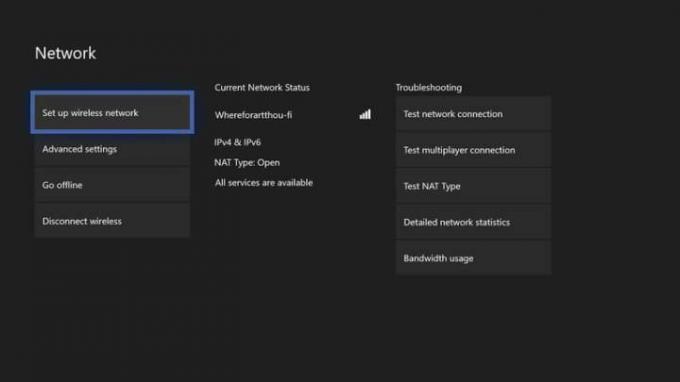
Стъпка 6: Маркирайте мрежа настройки и натиснете А.
Стъпка 7: Изберете Настройте безжична мрежа и конфигурирайте вашия Xbox да използва рутера, който свързахме към вашата VPN в Стъпка 1.
Стъпка 8: Ако оформлението ви позволява, можете да изберете да свържете вашия Xbox към рутера директно чрез Ethernet, което препоръчваме за най-стабилна връзка, ако онлайн игрите са важни за вас.
Това е всичко, което трябва да направите! Вече сте готови да сърфирате, да предавате поточно и да играете в анонимна безопасност.
Свързване към VPN през вашия компютър
Имайте предвид, че стартирането на вашия Xbox One през VPN връзката на вашия компютър изисква компютърът ви да има два мрежови адаптера - един за интернет и втори за конзолата. лаптопи обикновено имат както безжичен, така и кабелен адаптер, но настолните компютри се различават повече, особено ако са били домашно изграден.
Ако нямате готови два мрежови адаптера, когато започнете процеса, някои от съответните опции за конфигурация дори няма да се появят. Между това и факта, че свързването на вашата система по този начин изисква да държите компютъра си включен винаги използвате вашия Xbox One онлайн, обикновено препоръчваме предишния метод, тъй като е по-прост в дългосрочен план срок.
Етап 1: Свържете компютъра си към вашата VPN услуга. Данните ще варират в зависимост от това

Стъпка 2: Свържете вашия Xbox директно към мрежовия адаптер на вашия компютър чрез Ethernet кабел.


За Windows: Разрешете споделянето на интернет връзка
Уверете се, че сте влезли като потребител с привилегии на ниво администратор. Натиснете клавиша Windows плюс „X“, за да отворите менюто Power User.
Етап 1: Изберете Интернет връзка.
Стъпка 2: Изберете Смяна на адаптер опции от менюто.
Стъпка 3: Щракнете с десния бутон върху вашата VPN връзка и изберете Имоти.
Стъпка 4: Отвори Споделяне раздел.
Стъпка 5: Поставете отметка в квадратчето, за да разрешите на други потребители на мрежата да се свързват чрез интернет връзката на този компютър.
Стъпка 6: От падащото меню, което се показва, изберете Ethernet или Локална мрежа.
Стъпка 7: Натиснете Добре и вашият Xbox вече трябва да може да се свързва онлайн чрез VPN връзката на вашия компютър.
Ако вашият Xbox One не разпознава мрежата, отидете на Мрежови настройки и се уверете, че е настроен да се свързва през кабелна мрежа.
За Mac: Разрешете споделянето на интернет връзка
Изберете символа на ябълка (разположен в горния ляв ъгъл на екрана).
Етап 1: Изберете Системни предпочитания.
Стъпка 2: Кликнете Споделяне.

Стъпка 3: Изберете Интернет споделяне от списъка от лявата страна. Ще се появи падащо меню под „Споделете вашата връзка от“— изберете мрежата на вашата VPN от тази област.
Стъпка 4: Друго падащо меню ще се появи под „Към компютри с използване“ — изберете опцията „Ethernet“ тук.
Стъпка 5: След като направите това, трябва да поставите отметка в квадратчето до Интернет споделяне.
Стъпка 6: След като завършите тази стъпка, ще се появи зелен кръг. Това сигнализира, че успешно сте настроили възможността за споделяне в интернет и тя официално е стартирана и работи.
Ако срещнете проблеми по пътя, проверете отново, за да се уверите, че сте завършили всички стъпки правилно. Полезен съвет е да отворите вашите мрежови настройки и да видите дали поддържа вашата конкретна мрежа, тъй като някои може да не са съвместими.
Струва си да се спомене, че VPN мрежите могат да повлияят негативно на скоростта на вашата интернет връзка. Скоростта на връзката често зависи от това къде се намира вашият сървър. Ако е в зона с лошо обслужване, ще получите по-бавна връзка и удължено време за зареждане. Въпреки че това е много неудобно, струва си разочарованието да знаете, че вашите данни са защитени.
Препоръки на редакторите
- Вашият абонамент за Xbox Live Gold ще се превърне в Xbox Game Pass Core този септември
- Как да деинсталирате Steam игри (и да ги инсталирате отново по-късно)
- Как да получите Xbox Game Pass на Steam Deck
- Как да получите мантията на Wildguard Relik’s Cloak Gauntlets и щурмовата пушка MK-Alpha във Fortnite
- Как да трансмогрирате екипировка в Diablo 4
Надградете начина си на животDigital Trends помага на читателите да следят забързания свят на технологиите с всички най-нови новини, забавни ревюта на продукти, проницателни редакционни статии и единствени по рода си кратки погледи.




